MISA Bamboo.NET 2015 |
|
Chức năng
Cho phép chọn tham số trước khi xem và in Bảng đối chiếu thu nộp tại kho bạc (Đặc thù Pleiku).
Cách thao tác
- Tại màn hình Báo cáo, NSD chọn mục Báo cáo kho bạc\Bảng đối chiếu thu nộp tại kho bạc (Đặc thù Pleiku).
- Sau khi chọn báo cáo cần xem, NSD nhấn nút <<Xem>>, xuất hiện hộp hội thoại:
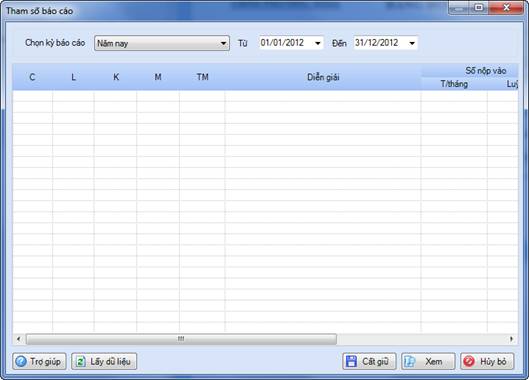
Thông tin chi tiết trên hộp hội thoại
Chọn kỳ báo cáo |
Chọn kỳ báo cáo cần xem. VD: Chọn kỳ báo cáo Tháng này, phần Từ - Đến tự động chuyển về ngày đầu và ngày cuối của tháng hiện thời,… |
Từ |
Xem báo cáo từ ngày |
Đến |
Xem báo cáo đến ngày |
C, L, K, M, TM |
Hiển thị theo Chương, Loại, Khoản, Mục, Tiểu mục các chứng từ phát sinh |
Diễn giải |
Hiển thị theo Diễn giải các chứng từ phát sinh |
Số nộp vào – Trong tháng |
Hiển thị theo các chứng từ phát sinh (PSNO 1121/PSCO 7142) hoặc (PSNO 7142/PSCO 7192) tại Phiếu nộp tiền kho bạc |
Số nộp vào – Lũy kế |
Hiển thị theo các chứng từ phát sinh (LKNO 1121/LKCO 7142) hoặc (LKNO 7142/LKCO 7192) tại Phiếu nộp tiền kho bạc |
Tỷ lệ % |
Cho phép nhập tỷ lệ % từng khoản thu |
Số tiền |
Phần mềm tự động tính |
Lũy kế từ đầu năm |
Số nộp vào (Lũy kế) * Tỷ lệ % |
Lấy dữ liệu |
Nhấn vào đây để phần mềm lấy số liệu từ các chứng từ phát sinh |
Cất giữ |
Lưu giữ lại dữ liệu |
Trợ giúp |
Hiển thị HELP trợ giúp hướng dẫn thao tác |
Xem |
Cho phép xem hoặc in báo cáo |
Hủy bỏ |
Hủy bỏ thao tác xem hoặc in báo cáo |
- Chọn kỳ báo cáo: NSD nhấn nút ![]() ở ổ Chọn kỳ báo cáo, xuất hiện danh sách cho phép NSD chọn kỳ báo cáo muốn in. NSD chỉ cần tìm đến kỳ báo cáo muốn in và nhấn nút chọn vào kỳ báo cáo đó.
ở ổ Chọn kỳ báo cáo, xuất hiện danh sách cho phép NSD chọn kỳ báo cáo muốn in. NSD chỉ cần tìm đến kỳ báo cáo muốn in và nhấn nút chọn vào kỳ báo cáo đó.
- Từ - Đến: Khi chọn kỳ báo cáo, chương trình sẽ tự động lấy theo kỳ báo cáo tương ứng vào các ô Từ - Đến. Nếu muốn thay đổi kỳ báo cáo, NSD có thể nhấn nút ![]() ở các ô Từ - Đến để chọn lại ngày in báo cáo.
ở các ô Từ - Đến để chọn lại ngày in báo cáo.
- Nhấn nút <<Lấy dữ liệu>>, phần mềm sẽ tự động lấy lên số liệu vào các cột C, L, K, M, TM, Diễn giải, Số nộp vào.
- NSD nhập tỷ lệ phần trăm vào cột Tỷ lệ %, phần mềm sẽ tự động tính ra cột Số tiền.
- Sau khi nhập xong nhấn <<Cất giữ>>.
- Nhấn nút <<Xem>> để xem báo cáo với các tham số vừa chọn.